Bạn chưa tìm được cách lấy số điện thoại từ Facebook đơn giản và ít tốn thời gian nhất? Bài viết hôm nay của tanglikefanpage.info sẽ chỉ bạn chi tiết 5 cách tìm số điện thoại từ Facebook nhanh nhất. Cùng tìm hiểu ngay nhé!
1. Hướng dẫn chi tiết 5 cách lấy số điện thoại từ facebook
Lưu ý rằng bạn sẽ chỉ tìm được số điện thoại từ Facebook khi người dùng công khai số điện thoại của họ.
1.1 Cách lấy số điện thoại từ Facebook
Bước 1: Mở ứng dụng Facebook trên điện thoại của bạn hoặc truy cập Facebook trên máy tính tại facebook.com.
Bước 2: Trên trang cá nhân của người bạn muốn tìm số điện thoại, chọn tab Giới thiệu > Thông tin liên hệ và cơ bản.
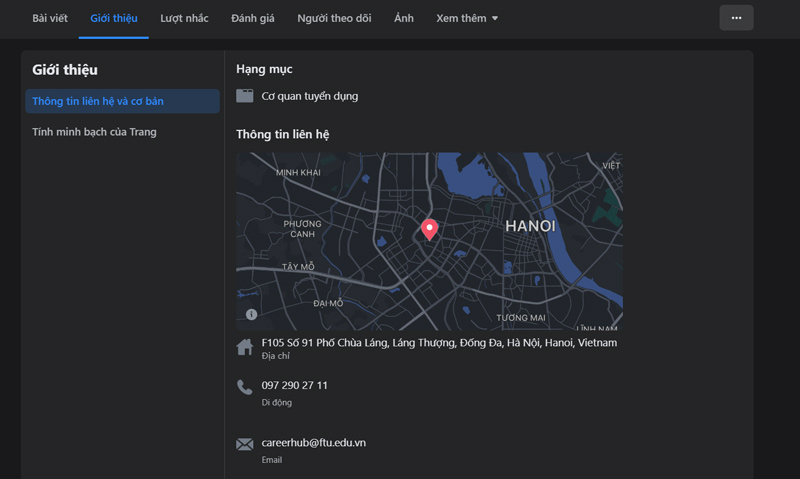
1.2 Cách lấy số điện thoại từ facebook bằng tiện ích FBnumber
Bước 1: Truy cập website FBnumber tại https://fbnumber.com/.
Bước 2: Điền số điện thoại của bạn và bấm Tải xuống.
Bước 3: Giải nén file vừa tải, bấm chuột phải > Extract to.
Bước 4: Mở lại trình duyệt Google, bấm vào dấu 3 chấm góc trên cùng bên phải ở thanh tìm kiếm, chọn Tiện ích mở rộng > Quản lí các tiện ích.
Bước 5: Ở góc bên trái màn hình, chọn Tải tiện ích đã giải nén và upload file FBnumber bạn vừa giải nén lên.
Bước 6: Kích hoạt FBnumber và ghim vào thanh taskbar như hình bên dưới.

Bước 7: Mở lại Facebook và tìm người bạn cần lấy số điện thoại, ấn vào nút Tìm số màu xanh ở bên cạnh tên là xong.
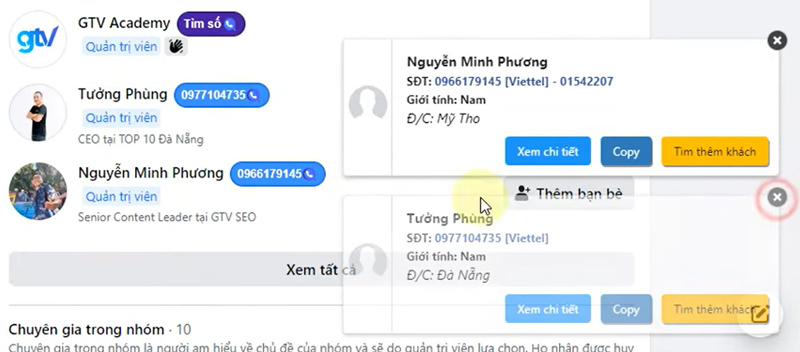
1.3 Cách lấy số điện thoại từ facebook bằng website Marketing Tool
Bước 1: Tìm tài khoản cá nhân mà bạn muốn lấy số điện thoại, sau đó copy đường link ở trên thanh tìm kiếm.
Bước 2: Truy cập vào website của Marketing Tool tại https://marketingtool.top/lay-sdt/, copypaste link Facebook rồi ấn Xem Ngay.
Bước 3: Nếu xuất hiện cửa sổ pop-up yêu cầu đăng nhập, hãy nhấn chọn Đăng nhập > Đăng nhập Google để tự động đăng nhập mà không cần đăng ký tài khoản mới.
Bước 4: Mở lại trang chính, copy paste lại link và thông tin sẽ hiện như hình bên dưới.
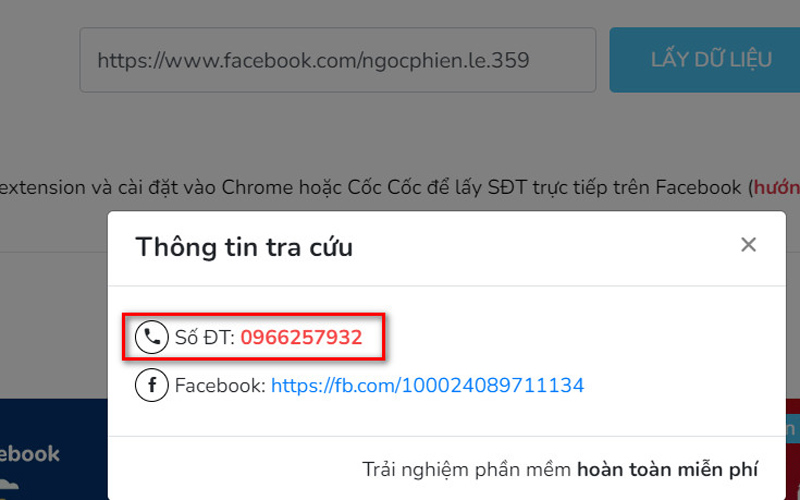
1.4 Cách lấy số điện thoại từ facebook bằng công cụ tracuusodienthoai
Bước 1: Truy cập website của tracuusodienthoai theo link sau: https://note1s.net/note/y7rlzJ2Rfwmw?utm=redirect.
Bước 2: Bấm chọn Tìm sđt từ link facebook.
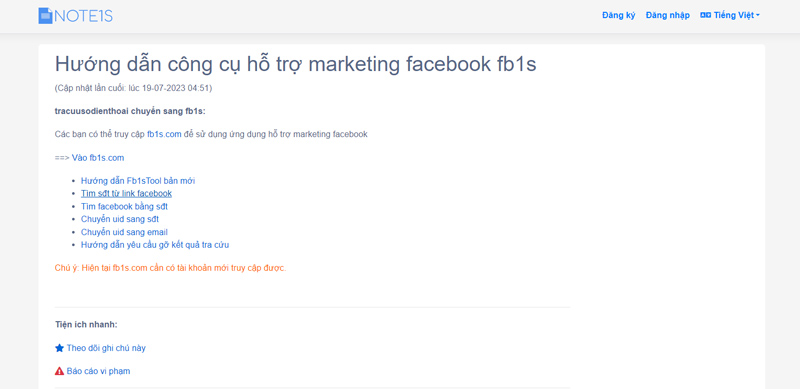
Bước 3: Chọn Đăng kí ngay và điền thông tin của bạn, bao gồm email, tên, và mật khẩu như hình bên dưới.
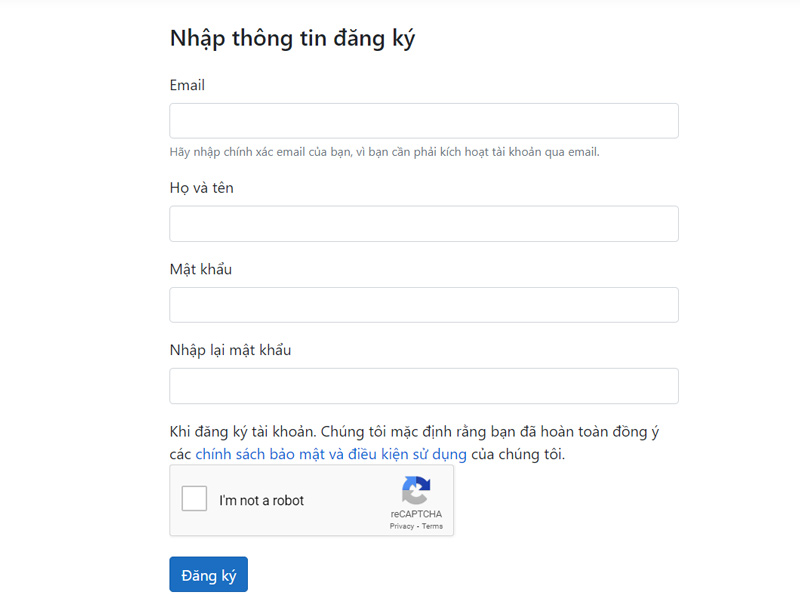
Bước 4: Kiểm tra email và kích hoạt tài khoản tracuusodienthoai.
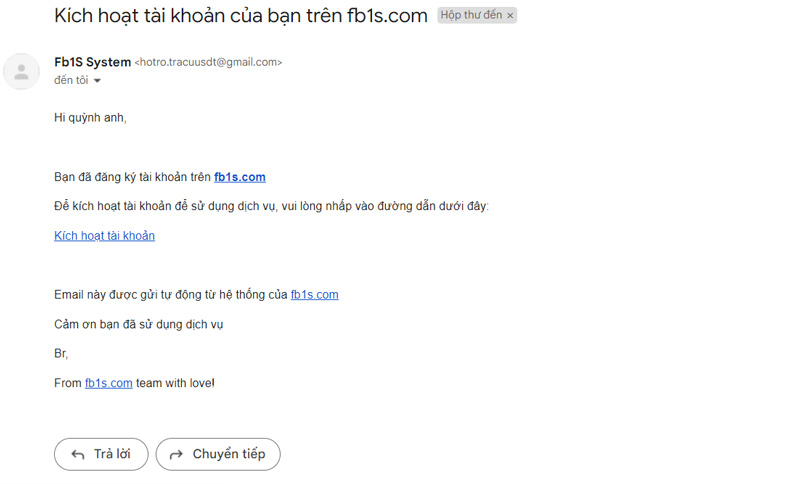
Bước 5: Ấn vào link Kích hoạt tài khoản > Tìm sđt bằng link Facebook > Dán link vào mục > Lấy thông tin.
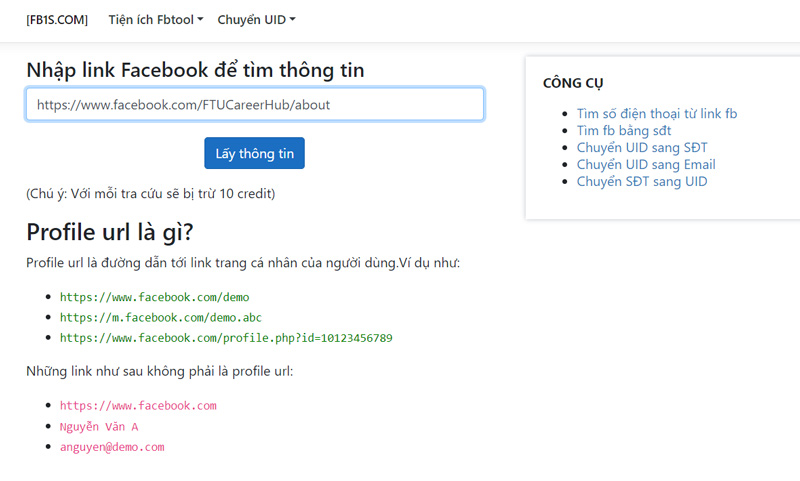
1.5 Cách lấy số điện thoại từ facebook bằng tiện ích Facebook Phone Toolkit
Bước 1: Truy cập link tải Facebook Phone Toolkit tại https://www.fshare.vn/file/4BYN36BSR567? rồi chọn Tải nhanh.
Bước 2: Giải nén file vừa tải, bấm chuột phải > Extract to.
Bước 3: Mở lại trình duyệt Google, bấm vào dấu 3 chấm góc trên cùng bên phải ở thanh tìm kiếm, chọn Tiện ích mở rộng (More tools) > Quản lí các tiện ích (Extensions).
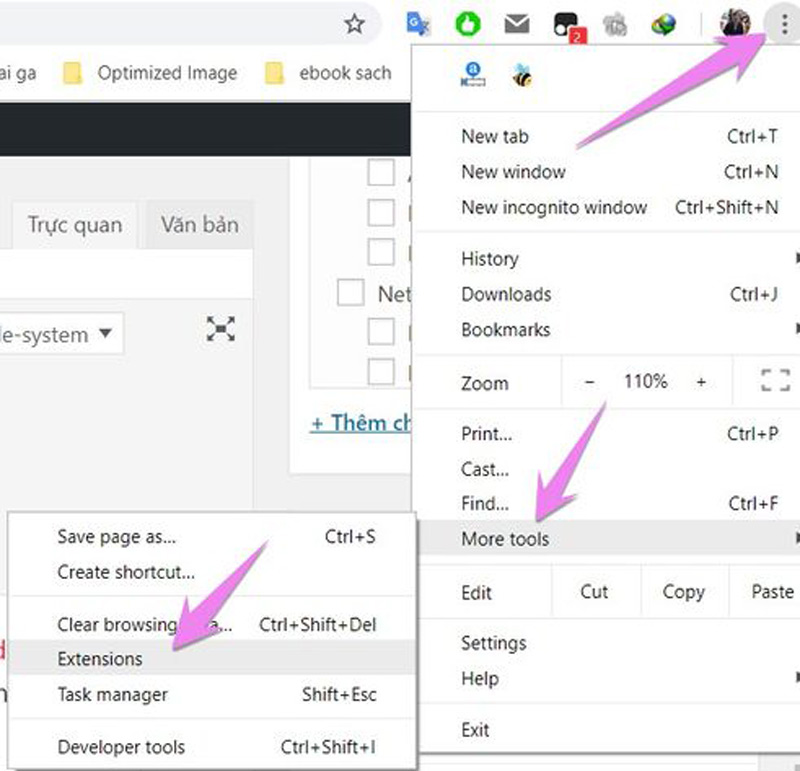
Bước 4: Bật Chế độ dành cho nhà phát triển (Developer mode) ở góc bên phải màn hình.
Bước 5: Ở góc bên trái màn hình, chọn Tải tiện ích đã giải nén và upload file Facebook Phone Toolkit bạn vừa giải nén lên.
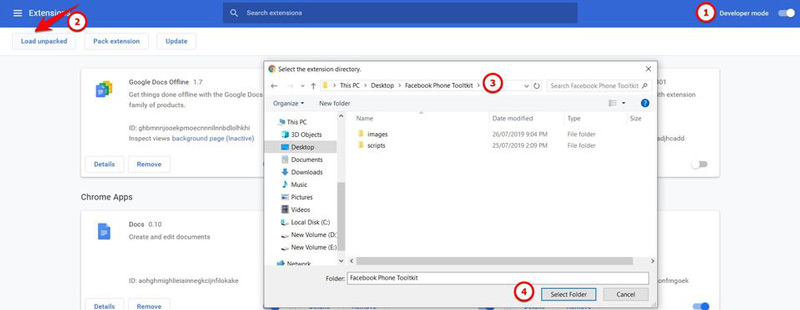
Bước 6: Kích hoạt Facebook Phone Toolkit và ghim vào thanh taskbar như hình bên dưới. Click vào biểu tượng đó và chọn Đăng nhập với Facebook.
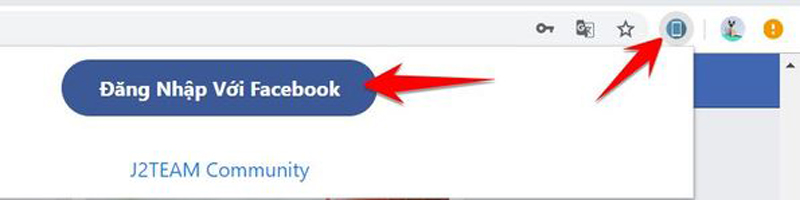
Bước 7: Truy cập vào facebook.com, tìm trang cá nhân của người bạn cần tìm và click vào nút Lấy SĐT ở ngay bên cạnh. Nếu số điện thoại của người đó có trong dữ liệu của Extension thì sẽ hiện lên, còn không có thì hiện lên Không tìm thấy SĐT như hình minh họa bên dưới.
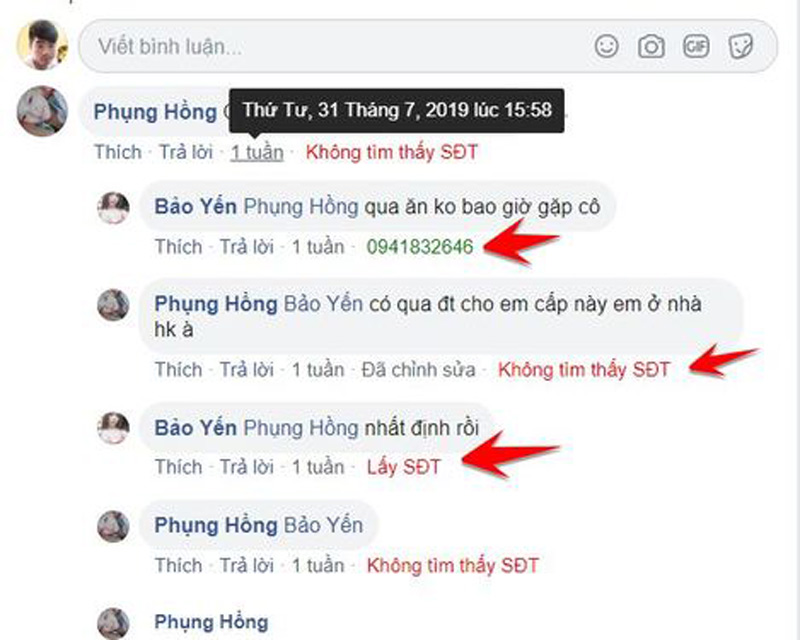
Nếu muốn xem lại lịch sử tìm kiếm, bạn Click vào Extension một lần nửa. Tại đây, bạn có thể nhập thủ công số điện thoại để tìm ra Facebook người mà bạn cần tìm.
Xem thêm: Dịch vụ Facebook uy tín Và chất lượng hiện nay
2. Lời kết
Trên đây là toàn bộ hướng dẫn chi tiết 5 cách lấy số điện thoại từ Facebook đơn giản và nhanh chóng nhất. Hy vọng rằng bạn đã tìm được số điện thoại thành công sau khi đọc bài viết này. Nếu cần tìm hiểu về các tính năng khác của Facebook, bạn hãy truy cập ngay website tanglikefanpage.info để biết thêm thông tin cụ thể.
